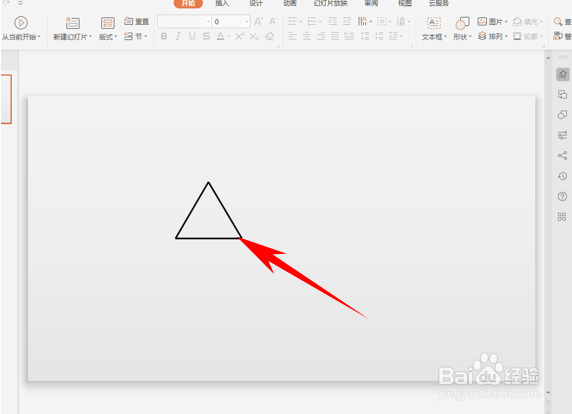1、运行桌面上的ppt
2、我们先单击工具栏插入下的形状,在下拉菜单当中选择圆形。
3、然后按住shift键,按鼠标左键画出一个标准的圆形,然后复制粘贴一个,形成两个圆形,如下图所示。
4、然后再在形状当中单击直线,在旁边用直线画出一个十字型。
5、将十字型放入圆形当中,然后将第二个圆形的边缘与第一个圆心重合。
6、然后将十字型直线删除后,单击工具栏插入下的形状,选择直线线条。
7、然后将两个圆心连起来,如下图所示。
8、再用直线与两个圆交汇的地方画出其他两个边,如下图所示。
9、然后将两个圆形删除,加粗直线的线型,我们看到一个标准的等边三角形就制作完毕了。
10、以上便是解决PPT演示技巧—制作标准等边三角形的方法,希望对大家有所帮助!